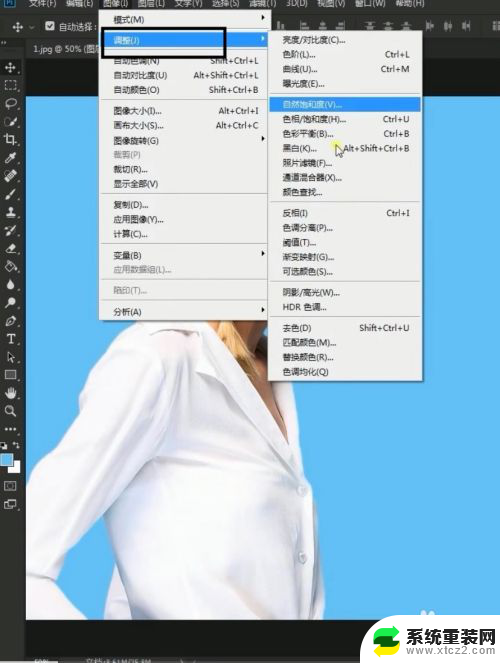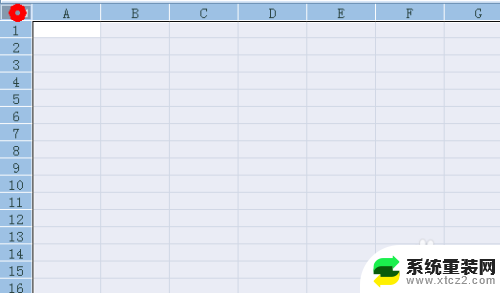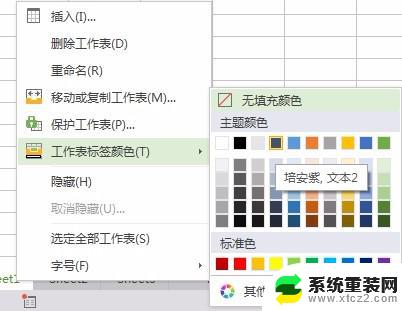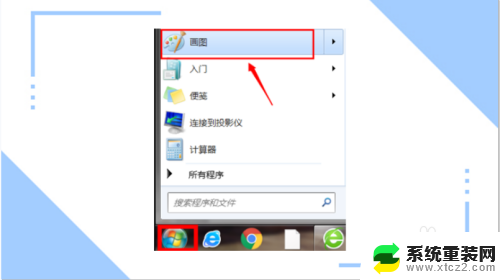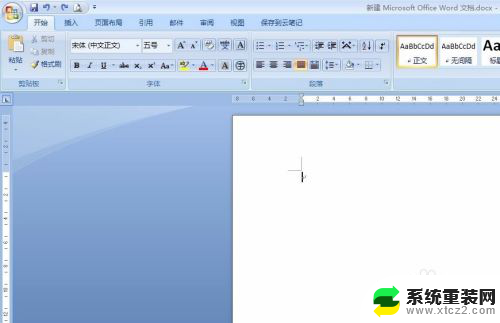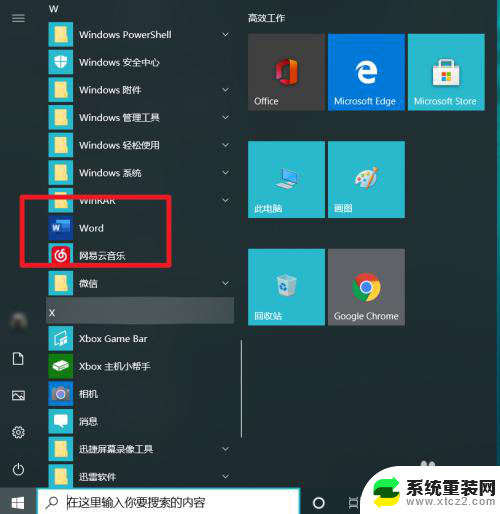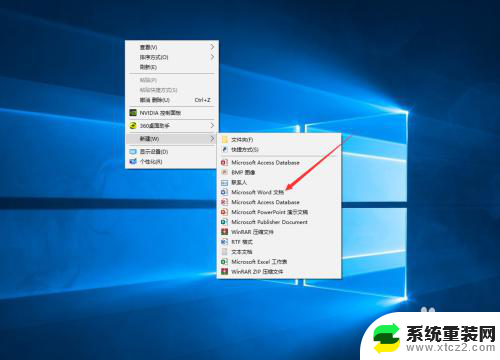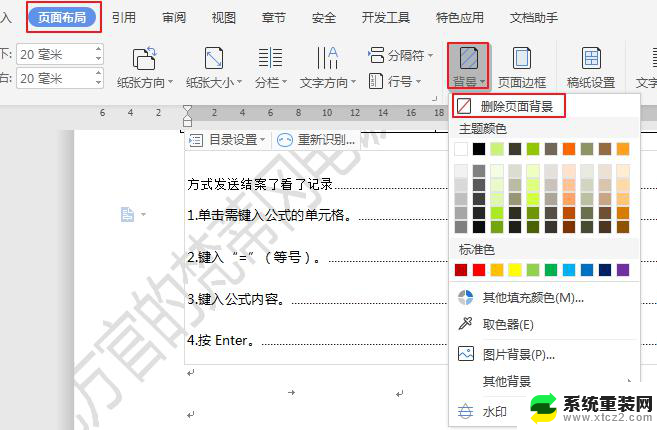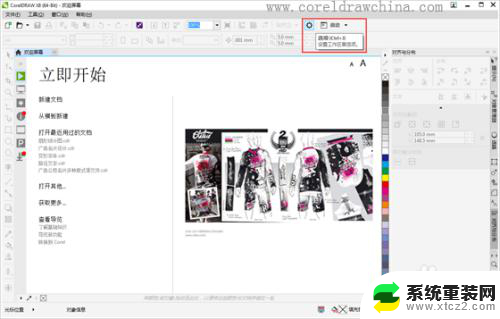wps怎样修改背景颜色 wps如何修改文档背景颜色
更新时间:2024-04-20 12:57:30作者:xiaoliu
在日常办公中,我们经常需要使用wps进行文档编辑和制作,而有时候我们可能会希望修改文档的背景颜色,以便更好地呈现我们的内容。wps如何修改文档背景颜色呢?答案其实很简单。打开需要修改背景颜色的文档,然后点击页面布局选项卡,在页面背景组中选择填充效果或者填充颜色,即可自定义文档的背景颜色。通过修改文档的背景颜色,我们可以使文档更加美观、清晰,从而提升工作效率。

设置幻灯片图片背景
1.选定左侧缩略图列表的任意一张幻灯片,点击“设计→背景”

2.在右侧出现的选项中选择“图片或纹理填充→本地文件”,在弹出的对话框中选择需要的图片确定。
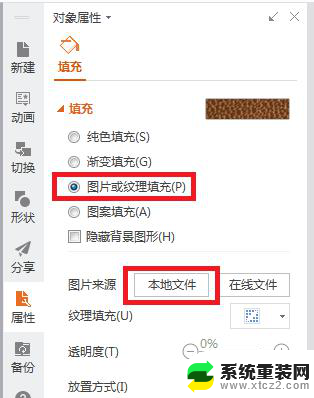
3.如果想要所有的幻灯片共用同一张背景图片,可以再点击右侧下方的“全部应用”,快速设置所有幻灯片的背景。
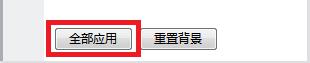
以上就是wps如何修改背景颜色的全部内容,如果您遇到这种情况,可以根据我的方法进行解决,希望这对大家有所帮助。